fengniao.com. All rights reserved . 北京蜂鸟映像电子商务有限公司(蜂鸟网 FENGNIAO.COM)版权所有
京ICP证 150110号 京ICP备 15000193号-2
违法和未成年人不良信息举报电话: 13001052615
举报邮箱: fengniao@fengniao.com
接下来在按下Alt键的同时选择【合并可见图层】命令,创建了一个锐化图层,然后使用这个锐化图层锐化图像源,接着使用另外一个图层蒙版锐化图像内容。
利用【图层样式】命令将锐化图层的混合模式设置为【亮度】,不透明度设置为66%,移动【混合颜色带】滑块将锐化效果限定在中间区,接着应用数量为500、半径为0.5像素、阈值为0的【USM锐化】滤镜。图6-18为创建锐化图层的整个过程,以及对图像源应用了锐化优化后的效果。
按下Alt键的同时选择【合并可见图层】命令,创建一个锐化图层,然后将它的混合模式设为【亮度】,不透明度设为66%。接着设置【混合颜色带】滑块,用来锐化图像中的中间区用数量为500、半径为0.5、阈值为0的【USM锐化】滤镜制作出下图中的效果。
键盘也能翻页,试试“← →”键
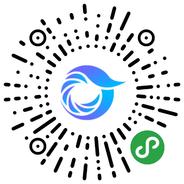
打开微信,点击底部的“发现”,使用
“扫一扫”即可将网页分享至朋友圈。